CDs und DVDs brennen ohne Brenner
Brenner installieren
von Stefan Kuhn - 01.04.2013
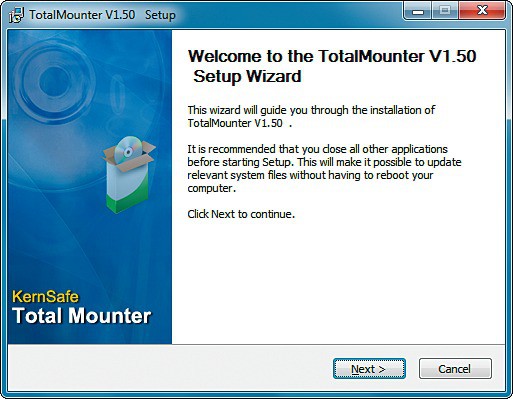
Total Mounter: Das kostenlose Programm installiert auf Windows-PCs einen virtuellen CD- und DVD-Brenner.
Nach dem Programmstart bestätigen Sie den Warnhinweis der Benutzerkontensteuerung mit „Ja“ und den Willkommensbildschirm des Setup-Wizards mit „Next“.
Akzeptieren Sie dann das Lizenzabkommen und übernehmen Sie die Voreinstellungen des Dialogs „Choose Components“ mit „Next“. Anschließend wählen Sie den gewünschten Installationsort, bestätigen nochmals mit „Next“ und starten die Installation von Total Mounter mit „Install“.
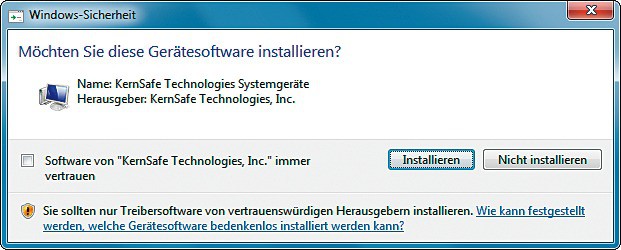
Brenner installieren: In diesem Dialog lassen Sie die Installation neuer Gerätesoftware zu.
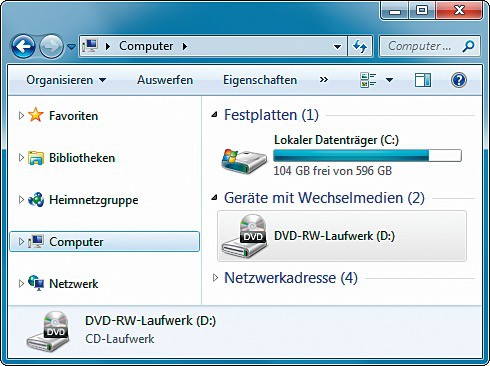
Virtuelles DVD-RW-Laufwerk: Sobald Total Mounter komplett installiert ist, erscheint der virtuelle Brenner im Windows-Explorer.
Der virtuelle Brenner ist damit bereits fertig installiert. Wenn Sie jetzt mit der Tastenkombination [Windows E] den Windows-Explorer öffnen und auf „Computer“ klicken, dann erscheint der Brenner als DVD-RW-Laufwerk. Um nun eine CD oder DVD zu brennen, brauchen Sie nur noch einen virtuellen Rohling einzulegen.